display OPEL INSIGNIA 2014.5 Instruktionsbog til Infotainment (in Danish)
[x] Cancel search | Manufacturer: OPEL, Model Year: 2014.5, Model line: INSIGNIA, Model: OPEL INSIGNIA 2014.5Pages: 139, PDF Size: 2.62 MB
Page 6 of 139
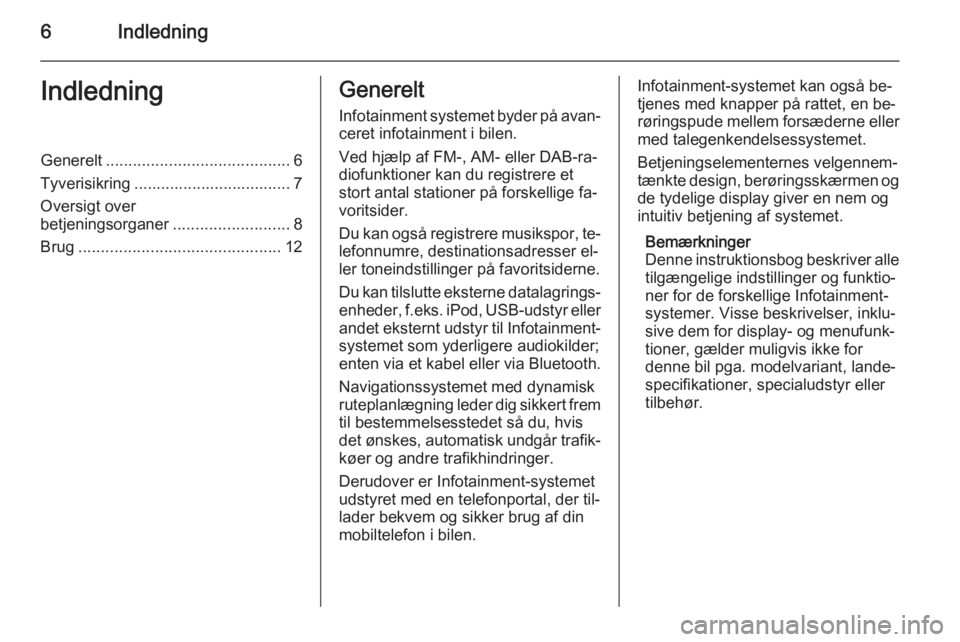
6IndledningIndledningGenerelt......................................... 6
Tyverisikring ................................... 7
Oversigt over
betjeningsorganer ..........................8
Brug ............................................. 12Generelt
Infotainment systemet byder på avan‐
ceret infotainment i bilen.
Ved hjælp af FM-, AM- eller DAB-ra‐
diofunktioner kan du registrere et
stort antal stationer på forskellige fa‐
voritsider.
Du kan også registrere musikspor, te‐
lefonnumre, destinationsadresser el‐
ler toneindstillinger på favoritsiderne.
Du kan tilslutte eksterne datalagrings‐
enheder, f.eks. iPod, USB-udstyr eller
andet eksternt udstyr til Infotainment- systemet som yderligere audiokilder;
enten via et kabel eller via Bluetooth.
Navigationssystemet med dynamisk
ruteplanlægning leder dig sikkert frem
til bestemmelsesstedet så du, hvis
det ønskes, automatisk undgår trafik‐ køer og andre trafikhindringer.
Derudover er Infotainment-systemet
udstyret med en telefonportal, der til‐
lader bekvem og sikker brug af din
mobiltelefon i bilen.Infotainment-systemet kan også be‐
tjenes med knapper på rattet, en be‐
røringspude mellem forsæderne eller med talegenkendelsessystemet.
Betjeningselementernes velgennem‐
tænkte design, berøringsskærmen og de tydelige display giver en nem og
intuitiv betjening af systemet.
Bemærkninger
Denne instruktionsbog beskriver alle
tilgængelige indstillinger og funktio‐
ner for de forskellige Infotainment-
systemer. Visse beskrivelser, inklu‐
sive dem for display- og menufunk‐
tioner, gælder muligvis ikke for
denne bil pga. modelvariant, lande‐
specifikationer, specialudstyr eller
tilbehør.
Page 8 of 139

8IndledningOversigt over betjeningsorganerMidterdisplay med betjening
Page 9 of 139
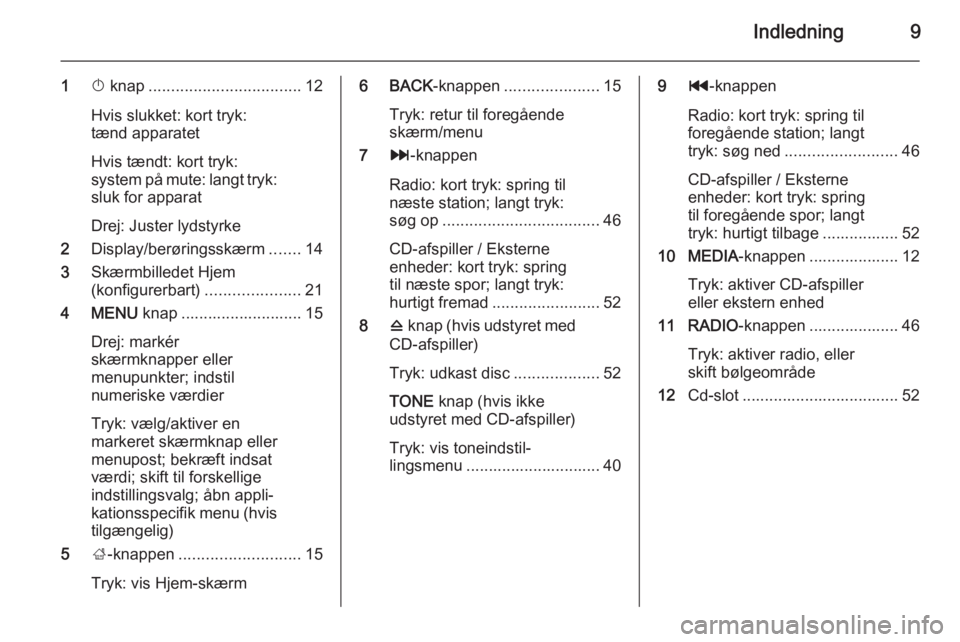
Indledning9
1X knap .................................. 12
Hvis slukket: kort tryk:
tænd apparatet
Hvis tændt: kort tryk:
system på mute: langt tryk:
sluk for apparat
Drej: Juster lydstyrke
2 Display/berøringsskærm .......14
3 Skærmbilledet Hjem
(konfigurerbart) .....................21
4 MENU knap ........................... 15
Drej: markér
skærmknapper eller
menupunkter; indstil
numeriske værdier
Tryk: vælg/aktiver en
markeret skærmknap eller
menupost; bekræft indsat
værdi; skift til forskellige
indstillingsvalg; åbn appli‐
kationsspecifik menu (hvis tilgængelig)
5 ;-knappen ........................... 15
Tryk: vis Hjem-skærm6 BACK -knappen..................... 15
Tryk: retur til foregående
skærm/menu
7 v-knappen
Radio: kort tryk: spring til
næste station; langt tryk:
søg op ................................... 46
CD-afspiller / Eksterne
enheder: kort tryk: spring
til næste spor; langt tryk:
hurtigt fremad ........................ 52
8 d knap (hvis udstyret med
CD-afspiller)
Tryk: udkast disc ...................52
TONE knap (hvis ikke
udstyret med CD-afspiller)
Tryk: vis toneindstil‐
lingsmenu .............................. 409 t-knappen
Radio: kort tryk: spring til
foregående station; langt
tryk: søg ned ......................... 46
CD-afspiller / Eksterne
enheder: kort tryk: spring
til foregående spor; langt
tryk: hurtigt tilbage ................. 52
10 MEDIA -knappen .................... 12
Tryk: aktiver CD-afspiller
eller ekstern enhed
11 RADIO -knappen .................... 46
Tryk: aktiver radio, eller
skift bølgeområde
12 Cd-slot ................................... 52
Page 10 of 139
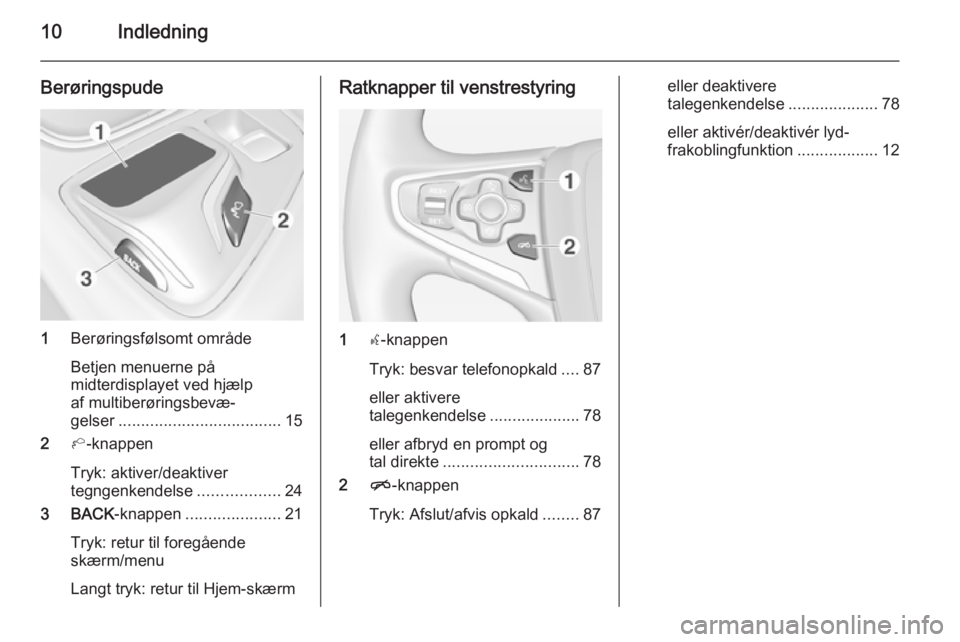
10Indledning
Berøringspude
1Berøringsfølsomt område
Betjen menuerne på
midterdisplayet ved hjælp
af multiberøringsbevæ‐
gelser .................................... 15
2 h-knappen
Tryk: aktiver/deaktiver
tegngenkendelse ..................24
3 BACK -knappen..................... 21
Tryk: retur til foregående
skærm/menu
Langt tryk: retur til Hjem-skærm
Ratknapper til venstrestyring
1 s-knappen
Tryk: besvar telefonopkald ....87
eller aktivere
talegenkendelse ....................78
eller afbryd en prompt og
tal direkte .............................. 78
2 n-knappen
Tryk: Afslut/afvis opkald ........87
eller deaktivere
talegenkendelse ....................78
eller aktivér/deaktivér lyd‐
frakoblingfunktion ..................12
Page 11 of 139
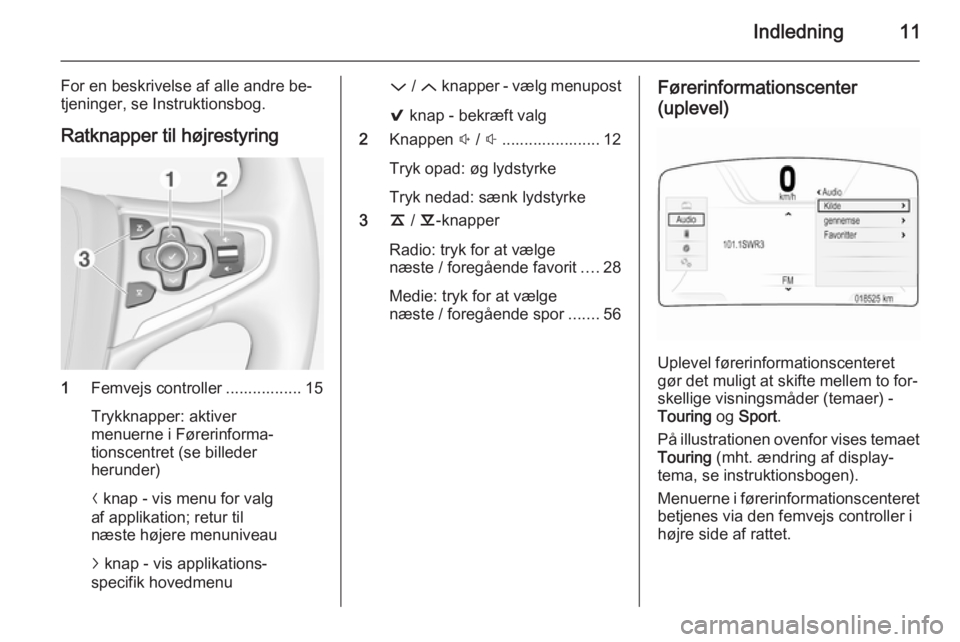
Indledning11
For en beskrivelse af alle andre be‐tjeninger, se Instruktionsbog.
Ratknapper til højrestyring
1 Femvejs controller ................. 15
Trykknapper: aktiver
menuerne i Førerinforma‐
tionscentret (se billeder
herunder)
N knap - vis menu for valg
af applikation; retur til
næste højere menuniveau
j knap - vis applikations‐
specifik hovedmenu
P / Q knapper - vælg menupost
9 knap - bekræft valg
2 Knappen ! / # ...................... 12
Tryk opad: øg lydstyrke
Tryk nedad: sænk lydstyrke
3 k / l -knapper
Radio: tryk for at vælge
næste / foregående favorit ....28
Medie: tryk for at vælge
næste / foregående spor .......56Førerinformationscenter
(uplevel)
Uplevel førerinformationscenteret
gør det muligt at skifte mellem to for‐
skellige visningsmåder (temaer) -
Touring og Sport .
På illustrationen ovenfor vises temaet Touring (mht. ændring af display‐
tema, se instruktionsbogen).
Menuerne i førerinformationscenteret
betjenes via den femvejs controller i
højre side af rattet.
Page 14 of 139
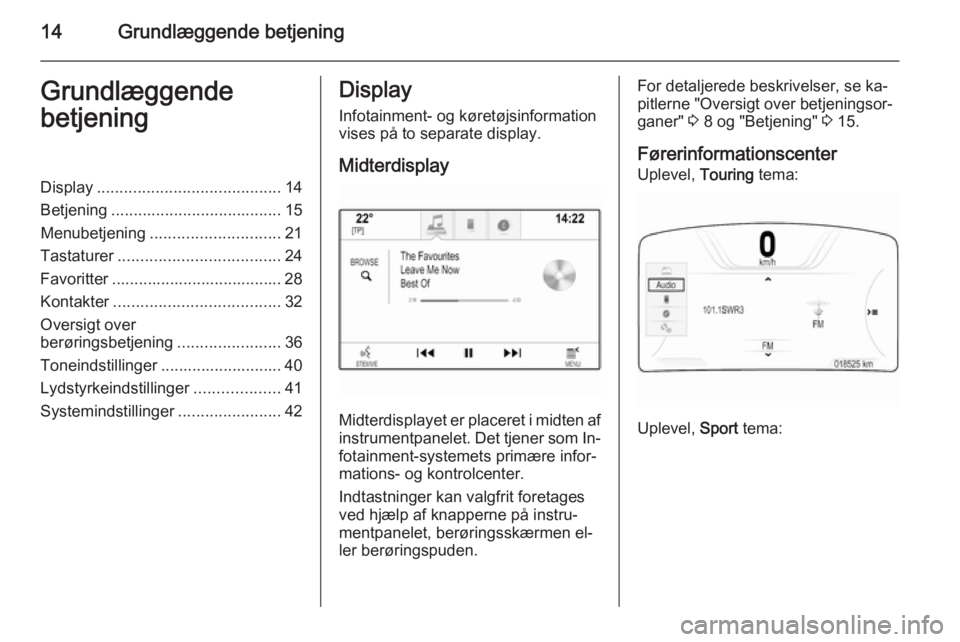
14Grundlæggende betjeningGrundlæggende
betjeningDisplay ......................................... 14
Betjening ...................................... 15
Menubetjening ............................. 21
Tastaturer .................................... 24
Favoritter ...................................... 28
Kontakter ..................................... 32
Oversigt over
berøringsbetjening .......................36
Toneindstillinger ........................... 40
Lydstyrkeindstillinger ...................41
Systemindstillinger .......................42Display
Infotainment- og køretøjsinformation
vises på to separate display.
Midterdisplay
Midterdisplayet er placeret i midten afinstrumentpanelet. Det tjener som In‐
fotainment-systemets primære infor‐
mations- og kontrolcenter.
Indtastninger kan valgfrit foretages
ved hjælp af knapperne på instru‐
mentpanelet, berøringsskærmen el‐
ler berøringspuden.
For detaljerede beskrivelser, se ka‐
pitlerne "Oversigt over betjeningsor‐
ganer" 3 8 og "Betjening" 3 15.
Førerinformationscenter Uplevel, Touring tema:
Uplevel, Sport tema:
Page 16 of 139
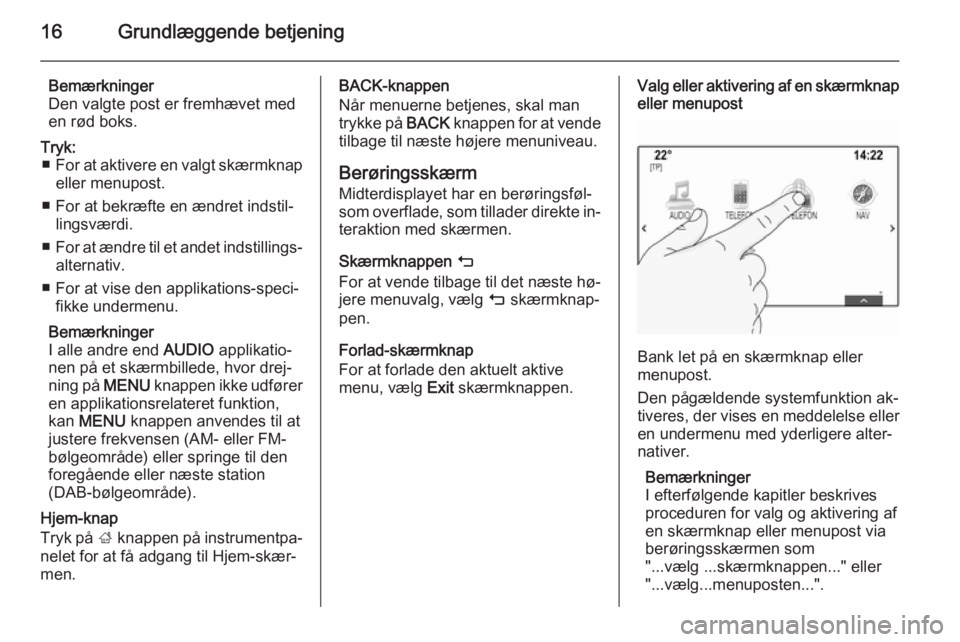
16Grundlæggende betjening
Bemærkninger
Den valgte post er fremhævet med
en rød boks.Tryk: ■ For at aktivere en valgt skærmknap
eller menupost.
■ For at bekræfte en ændret indstil‐ lingsværdi.
■ For at ændre til et andet indstillings‐
alternativ.
■ For at vise den applikations-speci‐ fikke undermenu.
Bemærkninger
I alle andre end AUDIO applikatio‐
nen på et skærmbillede, hvor drej‐ ning på MENU knappen ikke udfører
en applikationsrelateret funktion,
kan MENU knappen anvendes til at
justere frekvensen (AM- eller FM-
bølgeområde) eller springe til den
foregående eller næste station
(DAB-bølgeområde).
Hjem-knap
Tryk på ; knappen på instrumentpa‐
nelet for at få adgang til Hjem-skær‐
men.
BACK-knappen
Når menuerne betjenes, skal man
trykke på BACK knappen for at vende
tilbage til næste højere menuniveau.
Berøringsskærm
Midterdisplayet har en berøringsføl‐
som overflade, som tillader direkte in‐ teraktion med skærmen.
Skærmknappen m
For at vende tilbage til det næste hø‐
jere menuvalg, vælg m skærmknap‐
pen.
Forlad-skærmknap
For at forlade den aktuelt aktive
menu, vælg Exit skærmknappen.Valg eller aktivering af en skærmknap
eller menupost
Bank let på en skærmknap eller
menupost.
Den pågældende systemfunktion ak‐ tiveres, der vises en meddelelse eller
en undermenu med yderligere alter‐
nativer.
Bemærkninger
I efterfølgende kapitler beskrives
proceduren for valg og aktivering af
en skærmknap eller menupost via
berøringsskærmen som
"...vælg ...skærmknappen..." eller
"...vælg...menuposten...".
Page 18 of 139
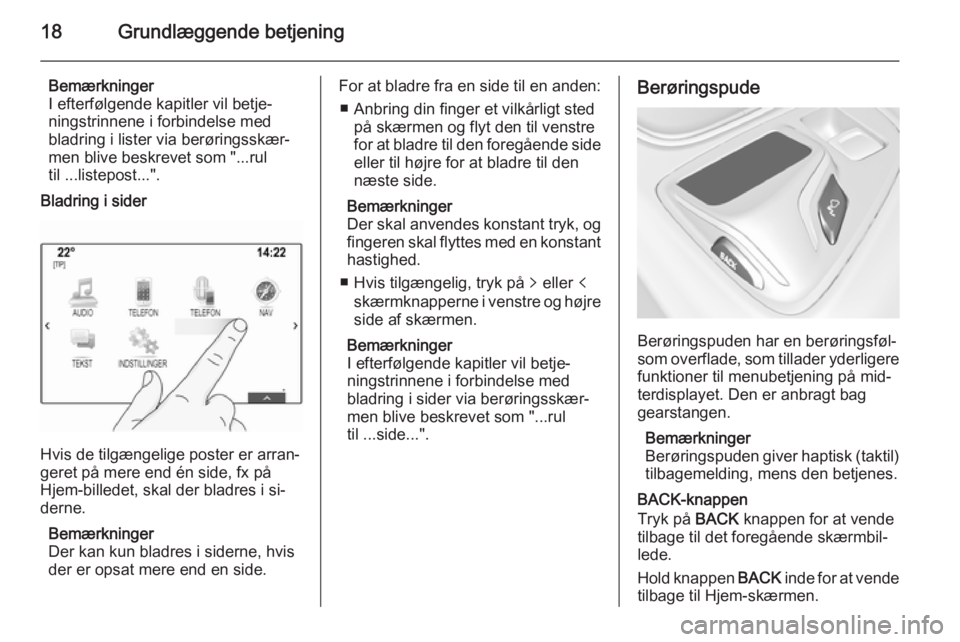
18Grundlæggende betjening
Bemærkninger
I efterfølgende kapitler vil betje‐
ningstrinnene i forbindelse med
bladring i lister via berøringsskær‐ men blive beskrevet som "...rul
til ...listepost...".
Bladring i sider
Hvis de tilgængelige poster er arran‐
geret på mere end én side, fx på
Hjem-billedet, skal der bladres i si‐
derne.
Bemærkninger
Der kan kun bladres i siderne, hvis
der er opsat mere end en side.
For at bladre fra en side til en anden:
■ Anbring din finger et vilkårligt sted på skærmen og flyt den til venstre
for at bladre til den foregående side eller til højre for at bladre til den
næste side.
Bemærkninger
Der skal anvendes konstant tryk, og
fingeren skal flyttes med en konstant
hastighed.
■ Hvis tilgængelig, tryk på q eller p
skærmknapperne i venstre og højre
side af skærmen.
Bemærkninger
I efterfølgende kapitler vil betje‐
ningstrinnene i forbindelse med
bladring i sider via berøringsskær‐
men blive beskrevet som "...rul
til ...side...".Berøringspude
Berøringspuden har en berøringsføl‐
som overflade, som tillader yderligere
funktioner til menubetjening på mid‐
terdisplayet. Den er anbragt bag
gearstangen.
Bemærkninger
Berøringspuden giver haptisk (taktil) tilbagemelding, mens den betjenes.
BACK-knappen
Tryk på BACK knappen for at vende
tilbage til det foregående skærmbil‐
lede.
Hold knappen BACK inde for at vende
tilbage til Hjem-skærmen.
Page 42 of 139
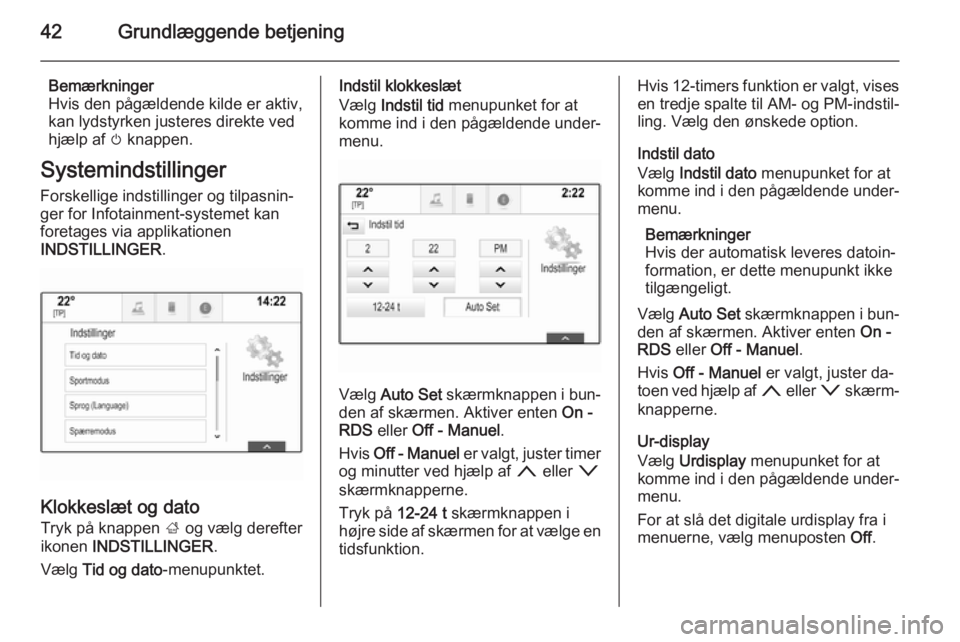
42Grundlæggende betjening
Bemærkninger
Hvis den pågældende kilde er aktiv,
kan lydstyrken justeres direkte ved
hjælp af m knappen.
Systemindstillinger Forskellige indstillinger og tilpasnin‐
ger for Infotainment-systemet kan
foretages via applikationen
INDSTILLINGER .
Klokkeslæt og dato
Tryk på knappen ; og vælg derefter
ikonen INDSTILLINGER .
Vælg Tid og dato -menupunktet.
Indstil klokkeslæt
Vælg Indstil tid menupunket for at
komme ind i den pågældende under‐
menu.
Vælg Auto Set skærmknappen i bun‐
den af skærmen. Aktiver enten On -
RDS eller Off - Manuel .
Hvis Off - Manuel er valgt, juster timer
og minutter ved hjælp af n eller o
skærmknapperne.
Tryk på 12-24 t skærmknappen i
højre side af skærmen for at vælge en
tidsfunktion.
Hvis 12-timers funktion er valgt, vises
en tredje spalte til AM- og PM-indstil‐
ling. Vælg den ønskede option.
Indstil dato
Vælg Indstil dato menupunket for at
komme ind i den pågældende under‐
menu.
Bemærkninger
Hvis der automatisk leveres datoin‐ formation, er dette menupunkt ikke
tilgængeligt.
Vælg Auto Set skærmknappen i bun‐
den af skærmen. Aktiver enten On -
RDS eller Off - Manuel .
Hvis Off - Manuel er valgt, juster da‐
toen ved hjælp af n eller o skærm‐
knapperne.
Ur-display
Vælg Urdisplay menupunket for at
komme ind i den pågældende under‐
menu.
For at slå det digitale urdisplay fra i
menuerne, vælg menuposten Off.
Page 43 of 139
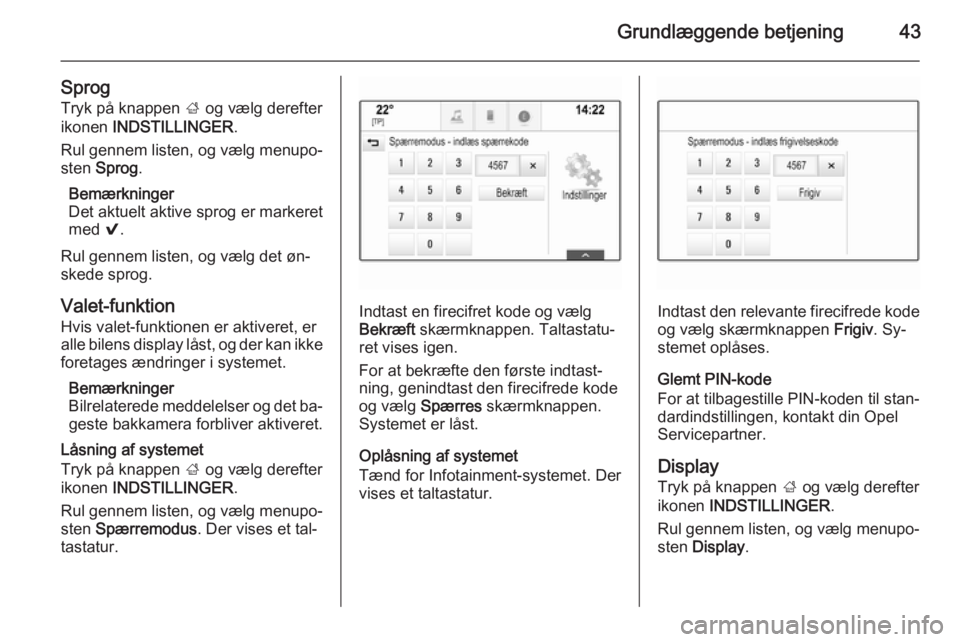
Grundlæggende betjening43
SprogTryk på knappen ; og vælg derefter
ikonen INDSTILLINGER .
Rul gennem listen, og vælg menupo‐
sten Sprog .
Bemærkninger
Det aktuelt aktive sprog er markeret
med 9.
Rul gennem listen, og vælg det øn‐
skede sprog.
Valet-funktion
Hvis valet-funktionen er aktiveret, er
alle bilens display låst, og der kan ikke foretages ændringer i systemet.
Bemærkninger
Bilrelaterede meddelelser og det ba‐ geste bakkamera forbliver aktiveret.
Låsning af systemet
Tryk på knappen ; og vælg derefter
ikonen INDSTILLINGER .
Rul gennem listen, og vælg menupo‐ sten Spærremodus . Der vises et tal‐
tastatur.
Indtast en firecifret kode og vælg
Bekræft skærmknappen. Taltastatu‐
ret vises igen.
For at bekræfte den første indtast‐
ning, genindtast den firecifrede kode
og vælg Spærres skærmknappen.
Systemet er låst.
Oplåsning af systemet
Tænd for Infotainment-systemet. Der
vises et taltastatur.Indtast den relevante firecifrede kode
og vælg skærmknappen Frigiv. Sy‐
stemet oplåses.
Glemt PIN-kode
For at tilbagestille PIN-koden til stan‐
dardindstillingen, kontakt din Opel
Servicepartner.
Display
Tryk på knappen ; og vælg derefter
ikonen INDSTILLINGER .
Rul gennem listen, og vælg menupo‐
sten Display .